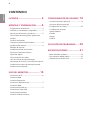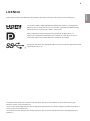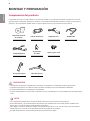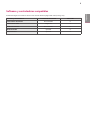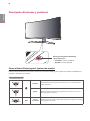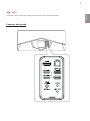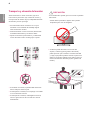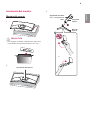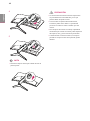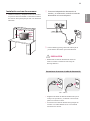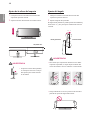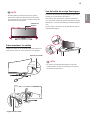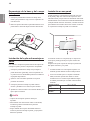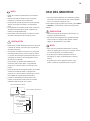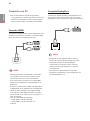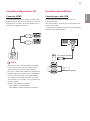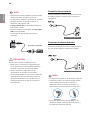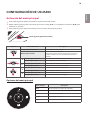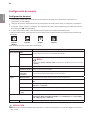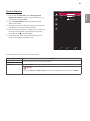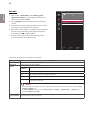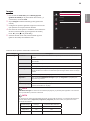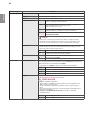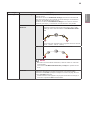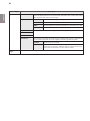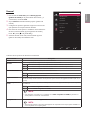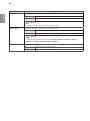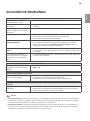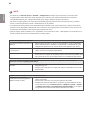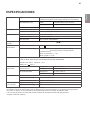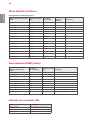LG 34UC79G Manual de usuario
- Categoría
- Televisores
- Tipo
- Manual de usuario
Este manual también es adecuado para
El LG 34UC79G-B es un monitor IPS LED de 34 pulgadas con resolución UWQHD (3440 x 1440) y una frecuencia de actualización de 144 Hz, lo que lo hace ideal para juegos y edición de vídeo.Cuenta con tecnología AMD FreeSync para eliminar el tearing y el stuttering, y un tiempo de respuesta de 5 ms para un rendimiento fluido. Además, tiene una gama de colores sRGB del 99% y un ratio de contraste de 1000:1 para una imagen clara y precisa.
El LG 34UC79G-B es un monitor IPS LED de 34 pulgadas con resolución UWQHD (3440 x 1440) y una frecuencia de actualización de 144 Hz, lo que lo hace ideal para juegos y edición de vídeo.Cuenta con tecnología AMD FreeSync para eliminar el tearing y el stuttering, y un tiempo de respuesta de 5 ms para un rendimiento fluido. Además, tiene una gama de colores sRGB del 99% y un ratio de contraste de 1000:1 para una imagen clara y precisa.

































-
 1
1
-
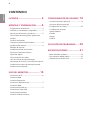 2
2
-
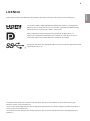 3
3
-
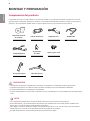 4
4
-
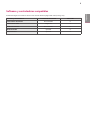 5
5
-
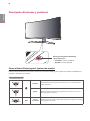 6
6
-
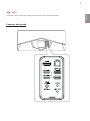 7
7
-
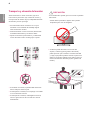 8
8
-
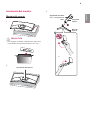 9
9
-
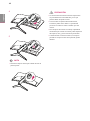 10
10
-
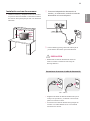 11
11
-
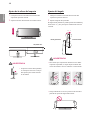 12
12
-
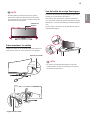 13
13
-
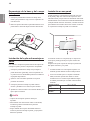 14
14
-
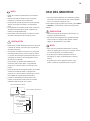 15
15
-
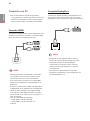 16
16
-
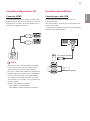 17
17
-
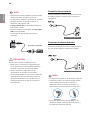 18
18
-
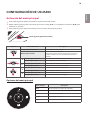 19
19
-
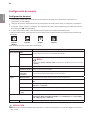 20
20
-
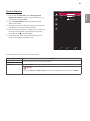 21
21
-
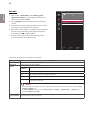 22
22
-
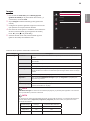 23
23
-
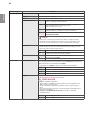 24
24
-
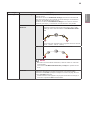 25
25
-
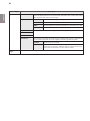 26
26
-
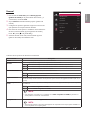 27
27
-
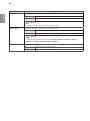 28
28
-
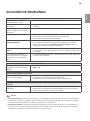 29
29
-
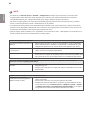 30
30
-
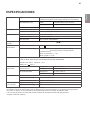 31
31
-
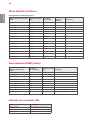 32
32
-
 33
33
LG 34UC79G Manual de usuario
- Categoría
- Televisores
- Tipo
- Manual de usuario
- Este manual también es adecuado para
El LG 34UC79G-B es un monitor IPS LED de 34 pulgadas con resolución UWQHD (3440 x 1440) y una frecuencia de actualización de 144 Hz, lo que lo hace ideal para juegos y edición de vídeo.Cuenta con tecnología AMD FreeSync para eliminar el tearing y el stuttering, y un tiempo de respuesta de 5 ms para un rendimiento fluido. Además, tiene una gama de colores sRGB del 99% y un ratio de contraste de 1000:1 para una imagen clara y precisa.
Artículos relacionados
-
LG 32MN500M-B Manual de usuario
-
LG 34UM68-P El manual del propietario
-
LG 27UD68-W Manual de usuario
-
LG 27UD68-W Manual de usuario
-
LG 23MP68VQ-P Manual de usuario
-
LG 29UM68 El manual del propietario
-
LG 23MP68VQ Manual de usuario
-
LG 32UD59-B El manual del propietario
-
LG 32UD59-B El manual del propietario
-
LG 27UD69P-W El manual del propietario